
ТОР 5 статей:
Методические подходы к анализу финансового состояния предприятия
Проблема периодизации русской литературы ХХ века. Краткая характеристика второй половины ХХ века
Характеристика шлифовальных кругов и ее маркировка
Служебные части речи. Предлог. Союз. Частицы
КАТЕГОРИИ:
- Археология
- Архитектура
- Астрономия
- Аудит
- Биология
- Ботаника
- Бухгалтерский учёт
- Войное дело
- Генетика
- География
- Геология
- Дизайн
- Искусство
- История
- Кино
- Кулинария
- Культура
- Литература
- Математика
- Медицина
- Металлургия
- Мифология
- Музыка
- Психология
- Религия
- Спорт
- Строительство
- Техника
- Транспорт
- Туризм
- Усадьба
- Физика
- Фотография
- Химия
- Экология
- Электричество
- Электроника
- Энергетика
Основна частина програми
Програма на Object Pascal, як і в більш ранніх версіях Pascal, складається з основної частини (англ. Program - Програма) і декількох модулів (англ. Unit - Модуль), що підключаються на етапі компіляції до основної частини програми, наявність яких не обов'язкова. Розглянемо структуру основної частини програми.
Program
.......... Заголовок програми
Uses
........... Розділ підключення модулів (бібліотек)
Label
··········· Розділ опису міток безумовного переходу Const
........... Розділ опису констант
Type
........... Розділ опису нестандартних типів даних
Var
........... Розділ опису змінних
……....Початок розділу опису логіки програми
Begin
........... Розділ опису логіки програми
End. Кінець розділу опису логіки програми
Основна частина програми міститься в окремому файлі і складається з одного чи декількох розділів, кожний з який починається з визначеного ключового слова (Program, Uses, Label і т.д.). Якщо в існуванні розділу немає необхідності, то ключове слово, що його відкриває, не вказується. Основна частина програми в Delphi має розширення dpr (від aнгл. DPr - Delphi Project - Проект Delphi) і, у більшості випадків, не вимагає втручання програміста. Створення і відновлення основної частини програми бере на себе середовище розробки.
З усіх представлених розділів обов'язковим в Pascal є тільки розділ опису логіки програми (починається ключовим словом Begin, закінчується ключовим словом End із крапкою). У програмі на Delphi обов'язковим є також заголовок програми, що має вид:
Program <Назва>;
Назва програми вибирається за звичайними правилами іменування ідентифікаторів у Turbo Pascal. Ехе- файл, одержаний в результаті компіляції програми, має ім'я, що відповідає назві файлу з програмою.
Розділи опису констант (починається ключовим словом Const), нестандартних типів даних (ключове слово Туре) і змінних (ключове слово Var) можуть знаходитись один за одним у будь-якому порядку, однак приведений порядок є найбільш прийнятним.
Проект
Важливим нововведенням в Delphi є поняття проекту - опису частин, на які розбитий вихідний текст програмного продукту. Крім файлів з вихідними текстами, у проект можуть входити файли ресурсів, що підключаються до програми (наприклад, зображення чи тексти).
Проект призначений для підвищення зручності розробки програмних продуктів, особливо великих, тому що середовище розроблювача має можливість контролювати елементи проекту, наприклад, для підтримки актуальності відкомпільованих частин програми.
Головний файл проекту, спочатку називається PROJECT1.DPR. Якщо потрібно перейменувати назву проекту, потрібно перезаписати цей файл, обравши в меню File команду Save ProjectAs…
Модуль програми, який автоматично з'являється на початку роботи Unit1. Файл називається UNIT1.PAS за умовчанням, але можна назвати будь-яким іншим ім'ям, на кшталт MAIN.PAS. Необхідно вибрати в меню File команду SaveAs… Зберігається активний модуль в редакторі коду. Файл головної форми, котрий за умовчанням називається UNIT1.DFM, використовується задля збереження інформації про зовнішній вигляд форми. При перейменуванні - назви модуля автоматично змінює свою назву.
Файл PROJECT1.RES спочатку містить іконку для проекту. Складається автоматично. Має однойменну назву, під назвою проекту. Файл PROJECT1.DSK містить інформацію про стан робочого простору. Після компіляції програми виходять файли з розширеннями: DCU - скомпільовані модулі PAS для наступної швидкої компіляції, деякі файли не перезаписуються. EXE- виконавчий файл, ~>PA, ~>DP - backup файли редактора. Автоматично створюються та містять інформацію, перед останнім збереженням.
Файл проекта (головний модуль) починається словом program, котре супроводжує ім'я програми, зберігається безпосередньо з ім'ям проекту. Далі по слову uses йдуть імена використовуваних модулів: стандартного модуля Forms і модуля форми Unit1.
Схожа на коментар директива {$R *.RES} вказує компілятору, що потрібно використовувати файл ресурсів, який містить опис ресурсів докладання, наприклад, піктограми. Зірочка вказує, що ім'я файла ресурсів таке ж, як і у файла проекту, але з розширенням.res.
Виконавча частина головного модуля перебуває між операторними дужками begin…end. Оператори виконуваної частини забезпечують ініціалізацію докладання та виведення на екран стартового вікна. Крім головного модуля кожна програма включає як мінімум модуль форми, який містить опис стартової форми докладання й процедур. У Delphi кожній формі відповідає свій модуль. Для перемикання між формою і вікном редактора коду, що містить відповідний модуль, слід натиснути клавішу F12.
Система Delphi дозволяє вирішувати силу-силенну завдань, зокрема:
- Створювати закінчені докладання для Windows самої різної спрямованості: від суто обчислювальних і логічних, до графічних і мультимедіа;
- Швидко створювати (навіть початківцям програмістам) професійновиглядаючий віконний інтерфейс для будь-яких додатків;
- Створювати потужні системи роботи з локальними і віддаленими базами даних;
- Створювати довідкові системи (файли.hlp). ін..
Delphi - це комбінація кількох найважливіших технологій:
-Високопродуктивний компілятор в машинний код;
- Об'єктно-орієнтована модель компонента;
-Візуальна (отже, і швидкісна) побудова додатків з програмних прототипів;
-Масштабовані кошти на побудови баз даних.
ЗАБЕЗПЕЧЕННЯ ІНФОРМАЦІЙНОЇ БЕЗПЕКИ КОМП’ЮТЕРНИХ СИСТЕМ РІЗНОМАНІТНИМИ МЕТОДАМИ ШИФРУВАННЯ
5.1 Опис інтерфейсу користувача
Після запуску програми на екрані ми бачимо головне вікно, яке має наступний вигляд(Рис.5.1):

Рис.5.1 Зовнішній вигляд головного вікна програми
Зовнішній вигляд головного вікна складається з таких кнопок, як:
«Шифр «Пасьянс»»; «Шифр «Цезаря»»; «Шифр «Виженера»»; «Шифр «DES»»; «Шифр «Магический квадрат»»; «Шифр «Бэкона»»; «Шифр «Полибия»»; «Шифр «XOR»»; «Помощь»; «Отчёт».
1) Кнопка «Помощь». Надає допомогу, а саме детально описує кожень метод шифрування. Є можливість роздрукувати інформацію про кожен шифр.
Вікно має такий вигляд(Рис.5.2):

Рис.5.2 Зовнішній вигляд вікна «Помощь»
2)Кнопка «Отчёт».Надає можливість подивитися таку інформацію: порядковий номер; назва шифру; шифрування/дешифрування, що виконується; за який час; текст, який вводили; результат; гамма, яка використовувалася; ключ; дата, коли текст зашифровувався/розшифровувався. Щоб закрити це вікно потрібно натиснути хрестик. У програмі є можливість з будь якого відкритого вікна скористатися допомогою або подивитися звіт.
Вікно «Отчёт» має наступний вигляд(Рис.5.3):

Рис.5.3 Зовнішній вигляд вікна «Отчёт»
Далі перейдемо до самих методів шифрування:
3) Кнопка «Шифр «Пасьянс»». Має наступний вигляд (Рис.5.4):
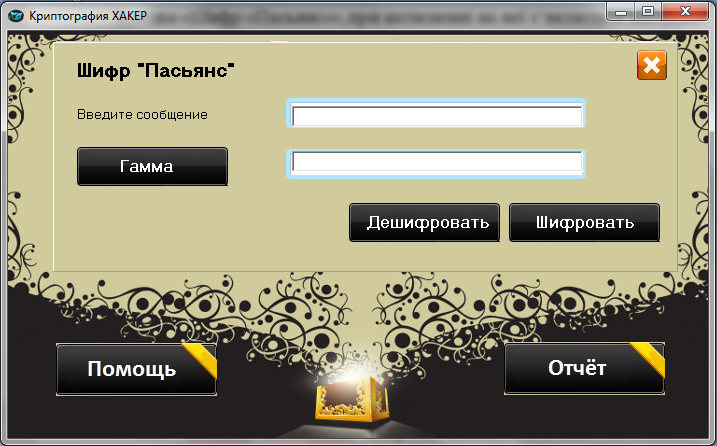
Рис.5.4 Зовнішній вигляд вікна «Шифр «Пасьянс»»
У полі «Введите сообщение» потрібно ввести текст, далі потрібно натиснути на кнопку «Гамма», щоб згенерувалася гамма для шифрування тексту. А для дешифрування потрібно ввести зашифрований текст і гамму власноруч. Для закриття цього вікна треба натиснути хрестик.
4) Кнопка «Шифр «Цезаря»». При натисненні на неї з’явиться наступне вікно(Рис.5.5):

Рис.5.5 Зовнішній вигляд вікна «Шифр «Цезаря»»
У полі «Введите сообщение» потрібно ввести текст, який ми прагнемо зашифрувати або дешифрувати. Далі потрібно у полі «Введите ключ», ввести
ключ для шифрування тексту. Ключ повинен складатися тільки з чисел від 1
до 9. А для дешифрування потрібно ввести зашифрований текст і ключ. Для того, щоб закрити вікно потрібно натиснути хрестик.
5) Кнопка «Шифр «Виженера»». При натисканні ми бачимо наступне вікно(Рис.5.6):
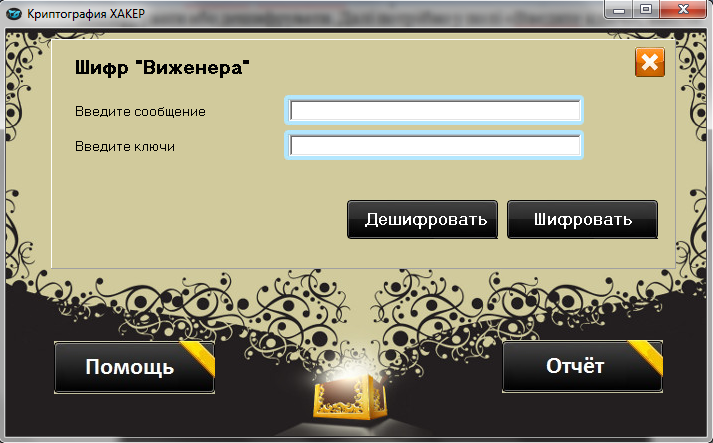
Рис.5.6 Зовнішній вигляд вікна «Шифр «Виженера»»
У полі «Введите сообщение» потрібно ввести текст, який ми прагнемо зашифрувати або дешифрувати. Далі потрібно у полі «Введите ключи», ввести ключ для шифрування тексту. Ключ повинен складатися тільки з літер. При натисненні на кнопку «Шифровка», ключ збільшується за допомогою повтору введених літер і стає довжиною введеного тексту для шифрування/дешифрування. А для дешифрування потрібно ввести зашифрований текст і ключ. Щоб закрити вікно потрібно натиснути хрестик.
6) Кнопка «Шифр «DES»». При натисканні має наступний вигляд(Рис.5.7):

Рис.5.7 Зовнішній вигляд вікна «Шифр «DES»»
Шифр «DES». У шифрі DES використаний режим блочного шифру Electronic Codebook (ECB). У полі «Введите ключ», ввести ключ для шифрування тексту. Ключ повинен складатися з літер або чисел. У полі «Введите сообщение»- ввести текст. А для дешифрування потрібно ввести зашифрований текст і ключ. Для того, щоб закрити вікно потрібно натиснути хрестик.
7) Кнопка «Шифр «Магічний квадрат»». Кнопка «Шифр «Магический квадрат»» має такий вигляд (Рис.5.8):

Рис.5.8. Зовнішній вигляд вікна «Шифр «Магический квадрат»»
У полі «Введите сообщение» потрібно ввести текст, який ми прагнемо зашифрувати або дешифрувати. У полі «Введите ключи», ввести ключи для шифрування тексту. Ключ повинен складатися з літер або чисел. У полі «Введите размер квадрата» потрібно ввести число. Для дешифрування потрібно ввести зашифрований текст і ключ. Для того, щоб закрити вікно потрібно натиснути хрестик.
8) Кнопка «Шифр «Бэкона»». При натисканні має такий вигляд(Рис.5.9):
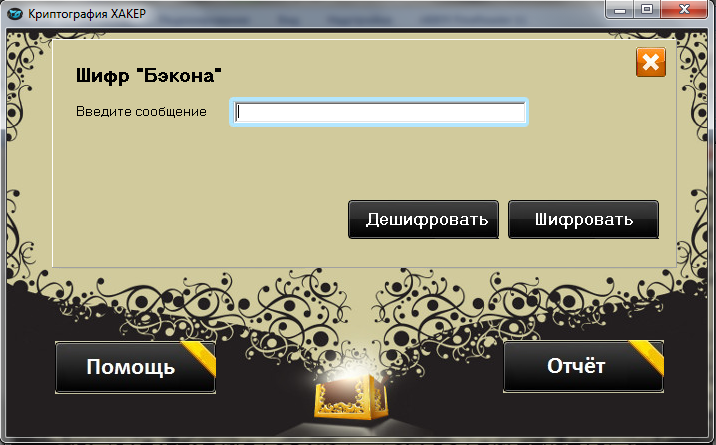
Рис.5.9 Зовнішній вигляд вікна «Шифр «Бэкона»»
Для шифрування потрібно лише у полі «Введите сообщение» ввести повідомлення, яке ми маємо зашифрувати. Для дешифрування треба просто ввести зашифроване повідомлення і натиснути Дешифрувати. Щоб закрити вікно потрібно натиснути хрестик.
9) Кнопка «Шифр «Полибия»». При натисканні має наступний вигляд(Рис.5.10):

Рис.5.10 Зовнішній вигляд вікна «Шифр «Полибия»»
У полі «Введите сообщение» потрібно ввести повідомлення, яке ми бажаємо зашифрувати і натиснути кнопку шифрувати. Для того, щоб дешифрувати повідомлення, у полях «Ключи (горизонталь)» та «Ключи (вертикаль)» потрібно ввести ключі зашифрованого повідомлення і натиснути дешифрувати. Щоб закрити вікно, потрібно натиснути хрестик.
10) Кнопка «Шифр XOR».
При натисканні з’явиться наступне вікно (Рис.5.11):

Рис.5.11 Зовнішній вигляд вікна «Шифр XOR»
Для того, щоб зашифрувати повідомлення, потрібно у полі «Введите
сообщение» ввести повідомлення, яке ми бажаємо зашифрувати і у полі
«Введите ключ» ввести ключ, який повинен складатися лише з чисел. Для того, щоб розшифрувати, потрібно ввести зашифроване повідомлення і ключ у відповідні поля. Щоб закрити вікно потрібно натиснути хрестик.
Не нашли, что искали? Воспользуйтесь поиском: